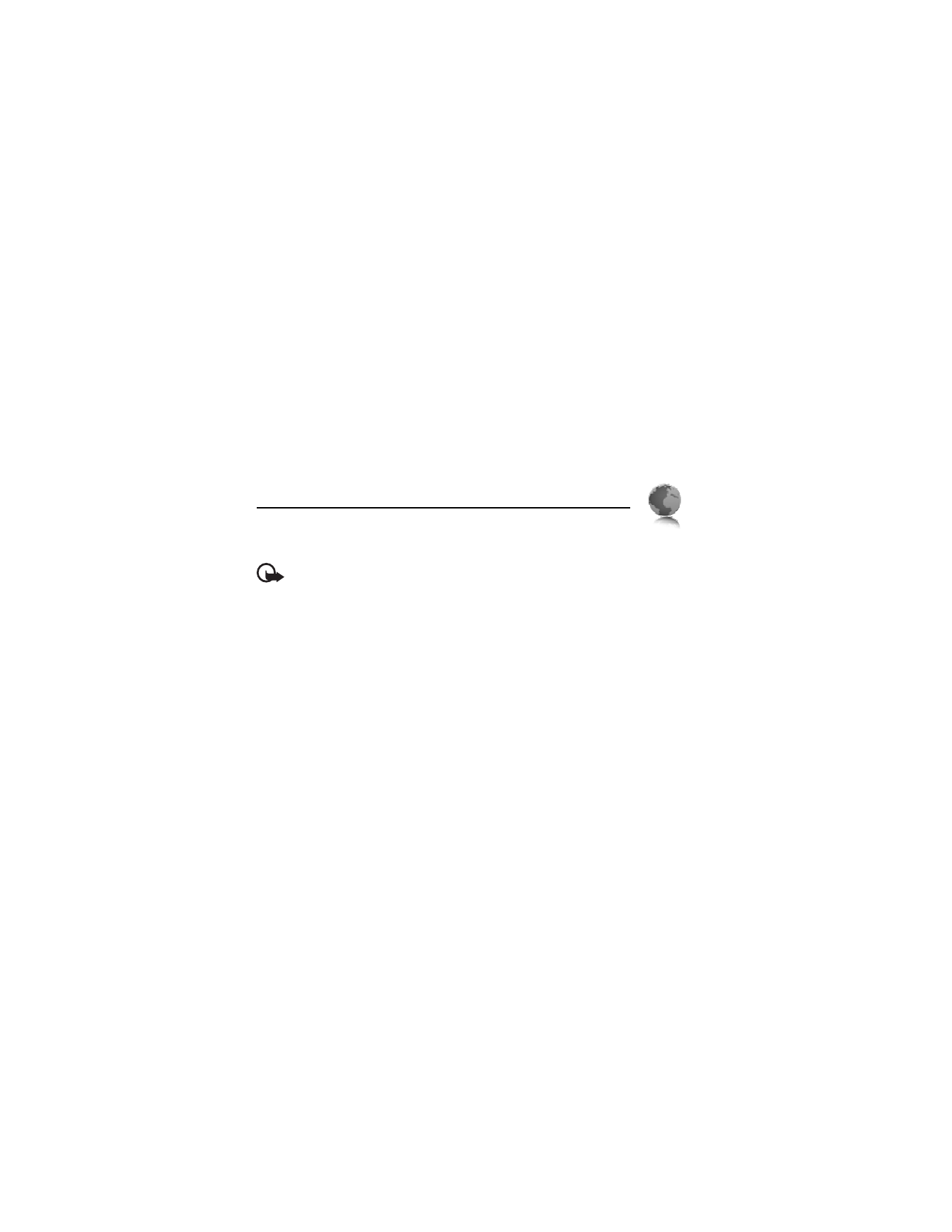
9. Web
Puede acceder a varios servicios de Internet móvil con el explorador de
su teléfono.
Importante: Use sólo los servicios fiables y que ofrezcan seguridad adecuada y
protección contra los software dañinos.
Verifique la disponibilidad de estos servicios, los precios, las tarifas y las instrucciones con el
proveedor de servicios.
Usando el explorador del teléfono, puede ver los servicios que usan Lenguaje de marcado
inalámbrico (WML, Wireless Mark-Up Language) o Lenguaje extensible de marcado de
hipertexto (XHTML, Extensible hypertext markup Language) en sus páginas. Su aspecto
puede variar debido al tamaño de la pantalla. Tal vez no pueda ver todos los detalles de las
páginas de Internet.
■ Configurar la exploración
El proveedor de servicios que ofrece el servicio que usted desea usar puede enviarle los
ajustes de configuración requeridos para la exploración como un mensaje de configuración.
Consulte "Servicio de ajustes de configuración", pág. 89. También puede ingresar
manualmente todos los ajustes de configuración. Consulte "Configuración", pág. 141.
■ Conectarse a un servicio
Asegúrese de que estén activados los ajustes de configuración correctos del servicio.
1. Para seleccionar las configuraciones para conectarse al servicio, seleccione Menú >
Web > Configuraciones > Ajustes de configuración.
2. Seleccione Configuración. Sólo aparecerán las configuraciones que admiten el servicio
de exploración. Seleccione un proveedor de servicios, Predeterminadas o Ajuste personal
para explorar. Consulte "Configurar la exploración", pág. 121.
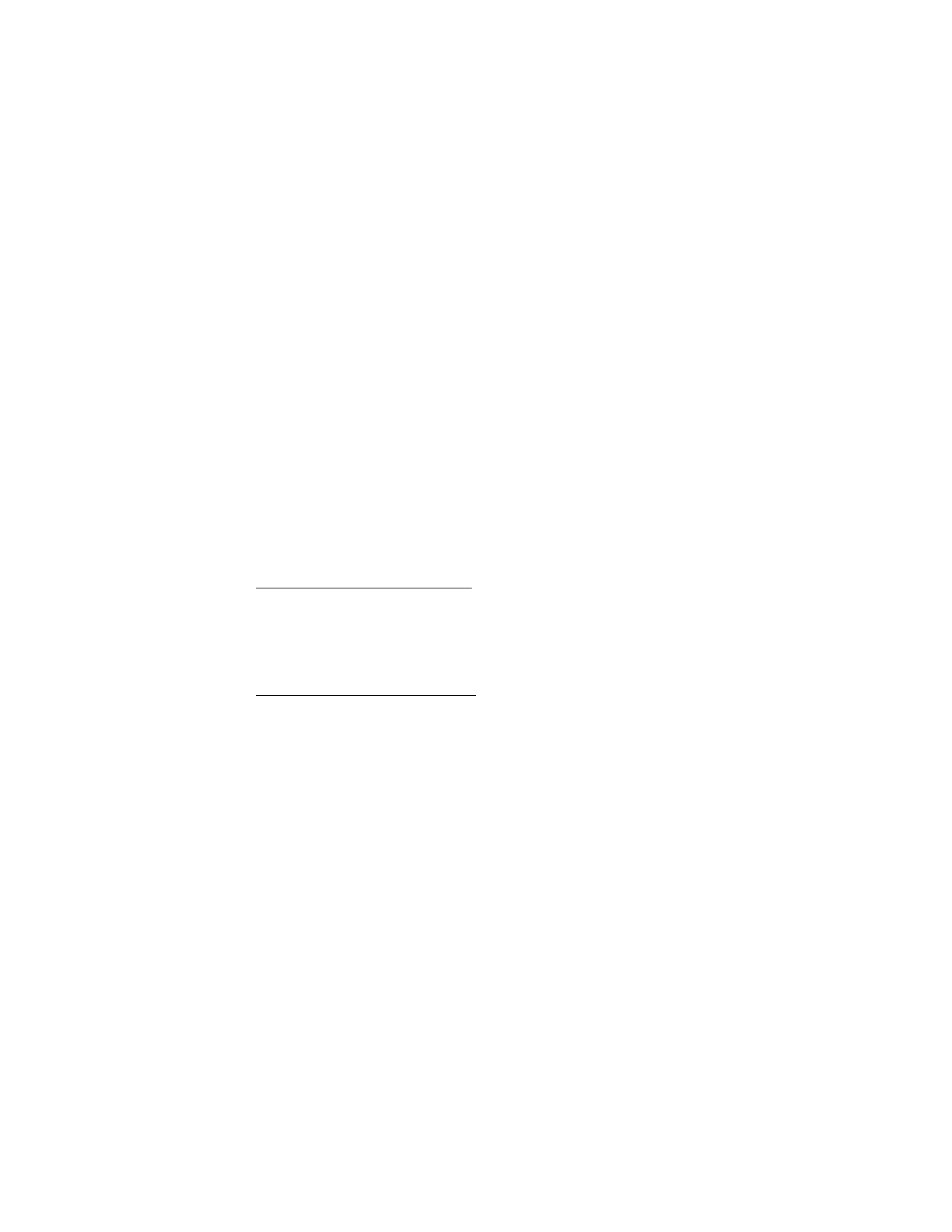
122
3. Seleccione Cuenta y la cuenta de servicio de exploración contenida en los ajustes de
configuración activos.
4. Seleccione Mostrar vent. terminal > Sí para realizar la autenticación de usuario en forma
manual para conexiones intranet.
Establezca una conexión al servicio en una de las siguientes formas:
•
Seleccione Menú > Web > Página de inicio o en el modo de espera, mantenga pulsada la
tecla 0.
•
Para seleccionar un favorito del servicio, seleccione Menú > Web > Favoritos.
•
Para seleccionar la última URL, seleccione Menú > Web > Última direc. Web.
•
Para ingresar la dirección del servicio, seleccione Menú > Web > Ir a dirección. Ingrese la
dirección del servicio y seleccione OK.
■ Explorar páginas
Luego de establecer una conexión al servicio, puede comenzar a explorar sus páginas. La
función de las teclas puede variar según los servicios. Siga las instrucciones en la pantalla del
teléfono. Para obtener más información, póngase en contacto con el proveedor de servicios.
Explorar con teclas del teléfono
Para explorar por la página, desplácese hacia cualquier dirección.
Para seleccionar un elemento resaltado, pulse la tecla Llamar o Selec..
Para ingresar letras y números, pulse las teclas de la 0 a la 9. Para ingresar caracteres especiales,
pulse la tecla *.
Opciones durante la exploración
Seleccione una de las siguientes opciones:
Página de inicio: para regresar a la página de inicio
Métodos abreviados: para abrir una nueva lista de opciones que son específicas a la página.
Esta opción sólo está disponible si la página contiene accesos directos.
Agregar anotación: para guardar la página como un favorito
Favoritos: para acceder a la lista de favoritos. Consulte "Favoritos", pág. 123.
Opciones de página: para mostrar la lista de opciones para la página activa
Historial: para obtener una lista que muestre las últimas URLs visitadas
Descargas: para mostrar la lista de favoritos para descargas
Otras opciones: para mostrar una lista de otras opciones
Recargar: para volver a cargar y actualizar la página actual
El proveedor de servicios también puede ofrecer otras opciones.
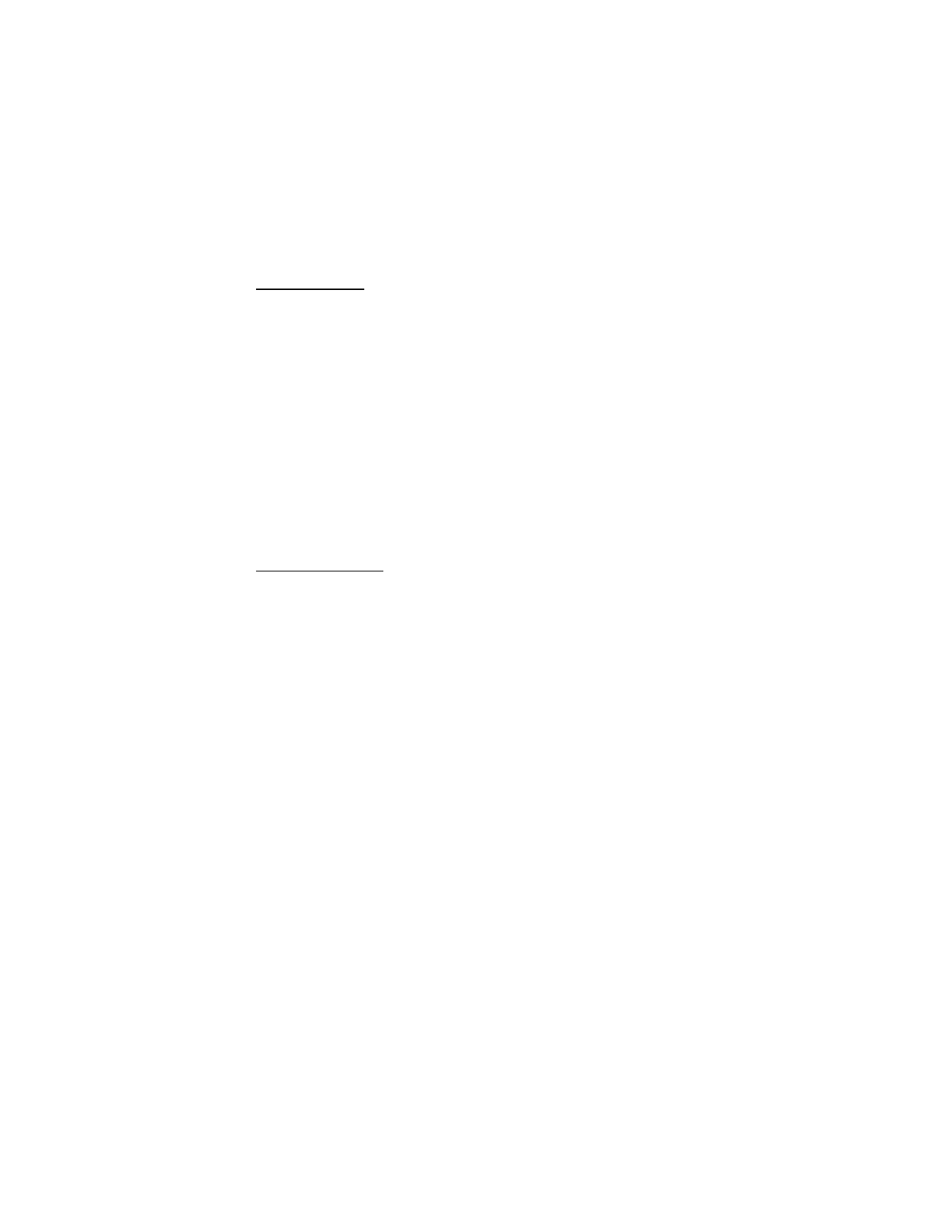
123
Llamada directa
Mientras explora, puede realizar una llamada telefónica y guardar un nombre y número
telefónico de una página.
■ Favoritos
Puede guardar direcciones de páginas como favoritos en la memoria del teléfono.
1. Durante la exploración, seleccione Opciones > Favoritos o en el modo de espera,
seleccione Menú > Web > Favoritos.
2. Desplácese a un favorito y selecciónelo o pulse la tecla Llamar para establecer una
conexión a la página relacionada con el favorito.
3. Seleccione Opciones para ver, editar, eliminar o enviar el favorito, para crear uno nuevo
o guardar un favorito en una carpeta.
Puede que su teléfono tenga algunos favoritos preinstalados sin referencias en Nokia. Nokia no
garantiza ni respalda estos sitios. Si desea acceder a ellos, deberá tomar las mismas precauciones
que se aplican a cualquier otro sitio de Internet, por razones de seguridad o contenido.
Recibir un favorito
Cuando haya recibido un favorito enviado como tal,1 favorito recibido aparecerá en la pantalla.
Para ver el favorito, seleccione Mostrar.
■ Configuración de la apariencia
Mientras explora, seleccione Opciones > Otras opciones > Config. de apariencia o en el
modo de espera, seleccione Menú > Web > Configuraciones > Config. apariencia y alguna
de las siguientes opciones:
Justificación de texto > Activar: para programar el texto para que continúe en el siguiente
renglón en la pantalla. Si selecciona Desactivar, el texto será abreviado.
Tamaño de letra: para definir el tamaño de letra
Mostrar imágenes > No: para ocultar las imágenes en la página. Esto puede acelerar la
exploración por las páginas que contienen muchas imágenes.
Avisos > Aviso conex. no segura > Sí: para que el teléfono le avise cuando una conexión
segura se convierta en una no segura durante la exploración
Avisos > Aviso elemen. no seguros > Sí: para que el teléfono le avise cuando una página
encriptada contiene un elemento no seguro. Estas alertas no garantizan una conexión
segura. Para obtener más información, consulte "Seguridad del explorador", pág. 125.
Codificación de caracteres > Codificación de contenido: para seleccionar la codificación
para el contenido de la página del explorador
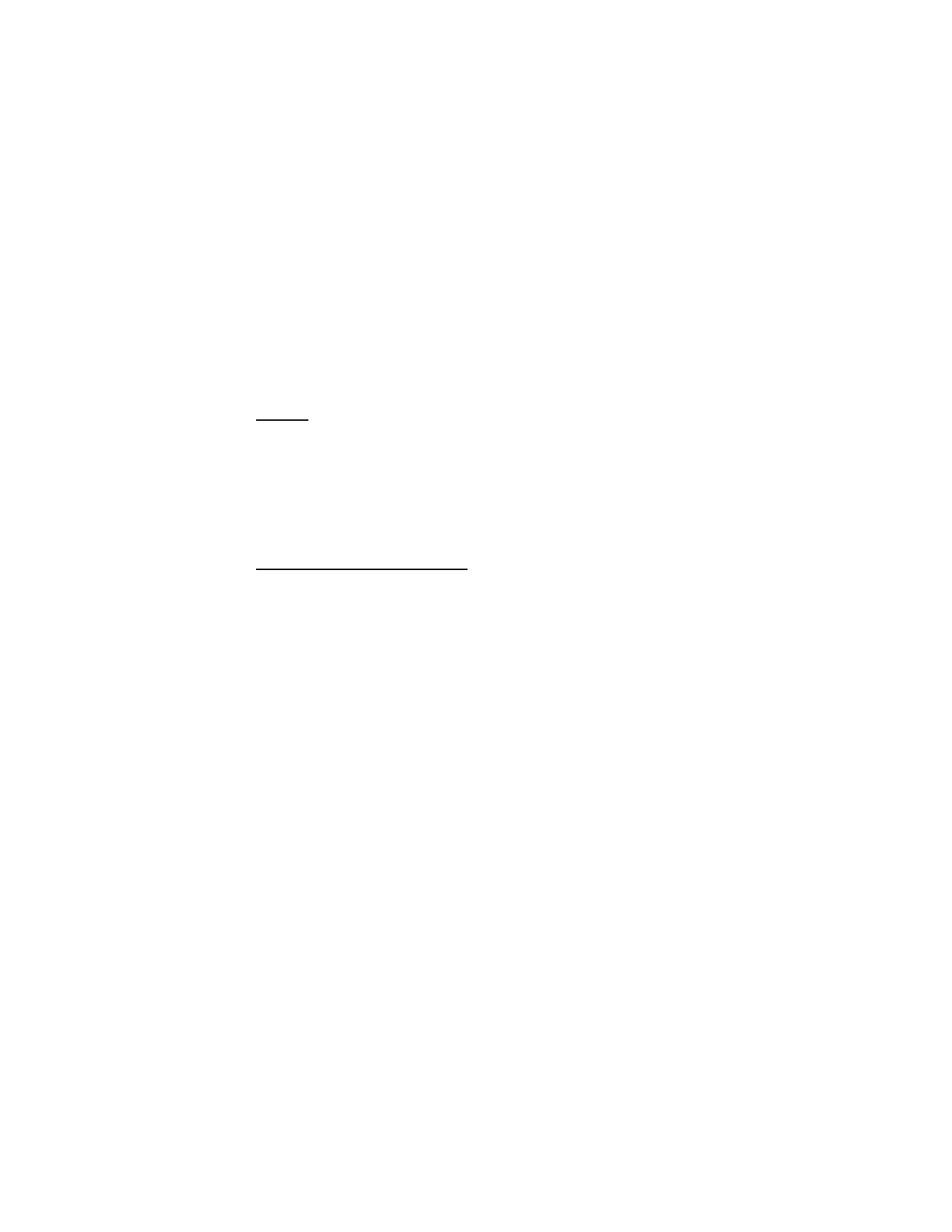
124
Codificación de caracteres > Dir. Web Unicode (UTF-8) > Activar: para que el teléfono envíe
una URL como una codificación UTF-8. Puede necesitar esto cuando tenga acceso a una
página Web creada en idioma extranjero.
Tamaño de la pantalla > Completa o Pequeña: para configurar el tamaño de la pantalla
JavaScript > Activar: para habilitar los scripts Java
■ Configuraciones de seguridad
Cookies
El término cookie se refiere a los datos que un sitio guarda en la memoria caché de su teléfono.
Las cookies se guardan hasta que usted borra la memoria caché. Consulte "Memoria caché",
pág. 125.
Mientras explora, seleccione Opciones > Otras opciones > Seguridad > Configuraciones
cookies o en el modo de espera, seleccione Menú > Web > Configuraciones > Config. de
seguridad > Cookies. Para permitir o rechazar que el teléfono reciba cookies, seleccione
Permitir o Rechazar.
Scripts en una conexión segura
Puede optar por permitir el funcionamiento de scripts de una página segura. El teléfono
admite los scripts WML.
Mientras explora, para permitir el uso de scripts, seleccione Opciones > Otras opciones >
Seguridad > Config. de WMLScript o en el modo de espera, seleccione Menú > Web >
Configuraciones > Config. de seguridad > WMLScripts en conex. seg. > Permitir.
■ Configuraciones de descarga
Para guardar automáticamente todos los archivos descargados en Galería seleccione Menú >
Web > Configuraciones > Configuraciones descarga > Guardado automático > Activar.
■ Buzón de servicio
El teléfono puede recibir mensajes de servicio enviados por su proveedor de servicios (servicio
de red). Los mensajes de servicio son notificaciones (por ejemplo, noticias de última hora) y
pueden contener un mensaje de texto o la dirección de un servicio.
Para acceder al Buzón de servicio en el modo de espera, cuando reciba un mensaje de servicio,
seleccione Mostrar. Si selecciona Salir, el mensaje se traslada al Buzón de servicio. Para
acceder al Buzón de servicio en otro momento, seleccione Menú > Web > Buzón de servicio.
Para acceder al Buzón de servicio mientras explora, seleccione Opciones > Otras opciones >
Buzón de servicio. Desplácese hasta el mensaje que desea. Para activar el explorador y descargar
el contenido marcado, seleccione Descargar. Para mostrar información detallada sobre la
notificación de servicio o para borrar el mensaje, seleccione Opciones > Detalles o Eliminar.
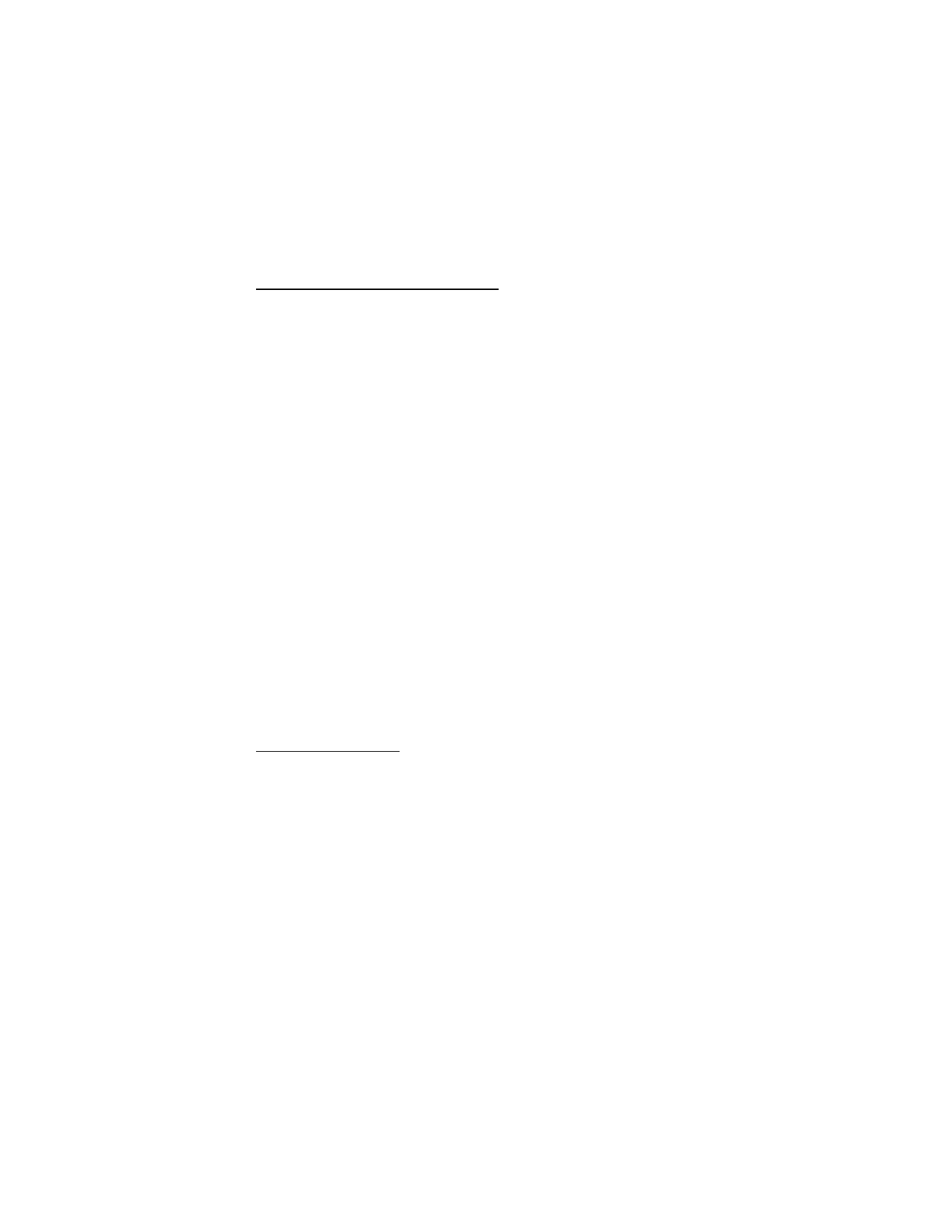
125
Configuración del buzón de servicio
Seleccione Menú > Web > Configuraciones > Config. buzón servicio.
Para programar si desea o no recibir mensajes de servicio, seleccione Mensajes de servicio >
Activar o Desactivar.
Para programar el teléfono para que reciba mensajes de servicio sólo de autores de contenido
aprobados por el proveedor de servicios, seleccione Filtro de mensaje > Activar. Para ver la
lista de los autores de contenido aprobados, seleccione Canales seguros.
Para programar el teléfono para que active automáticamente el explorador en el modo de
espera cuando el teléfono recibe un mensaje de servicio, seleccione Conexión automática >
Activar. Si selecciona Desactivar, el teléfono activa el explorador solamente después de que
haya seleccionado Descargar cuando el teléfono recibe un mensaje de servicio.
■ Memoria caché
Un caché es una ubicación de memoria que se utiliza para guardar datos temporalmente.
Si ha intentado acceder o ha accedido a información confidencial que exige contraseñas,
vacíe la memoria caché después de cada uso. La información o los servicios a los que accede
quedan guardados en el caché.
Para vaciar la memoria caché mientras explora, seleccione Opciones > Otras opciones >
Borrar caché en el modo de espera, seleccione Menú > Web > Borrar caché.
■ Seguridad del explorador
Es posible que se requieran funciones de seguridad para algunos servicios, tales como las
transacciones bancarias o las compras en línea. Para este tipo de conexiones, usted requiere
certificados de seguridad y, posiblemente, un módulo de seguridad, el que puede estar
disponible en su tarjeta SIM. Para obtener más información, póngase en contacto con el
proveedor de servicios.
Módulo de seguridad
El módulo de seguridad mejora los servicios de seguridad para aplicaciones que requieren
una conexión de explorador y permite el uso de firmas digitales. El módulo de seguridad
puede incluir certificados y también claves privadas y públicas. El proveedor de servicios
guarda los certificados en el módulo de seguridad.
Para ver o cambiar las configuraciones del módulo de seguridad, seleccione Menú >
Configuraciones > Seguridad > Config. módulo seguridad.
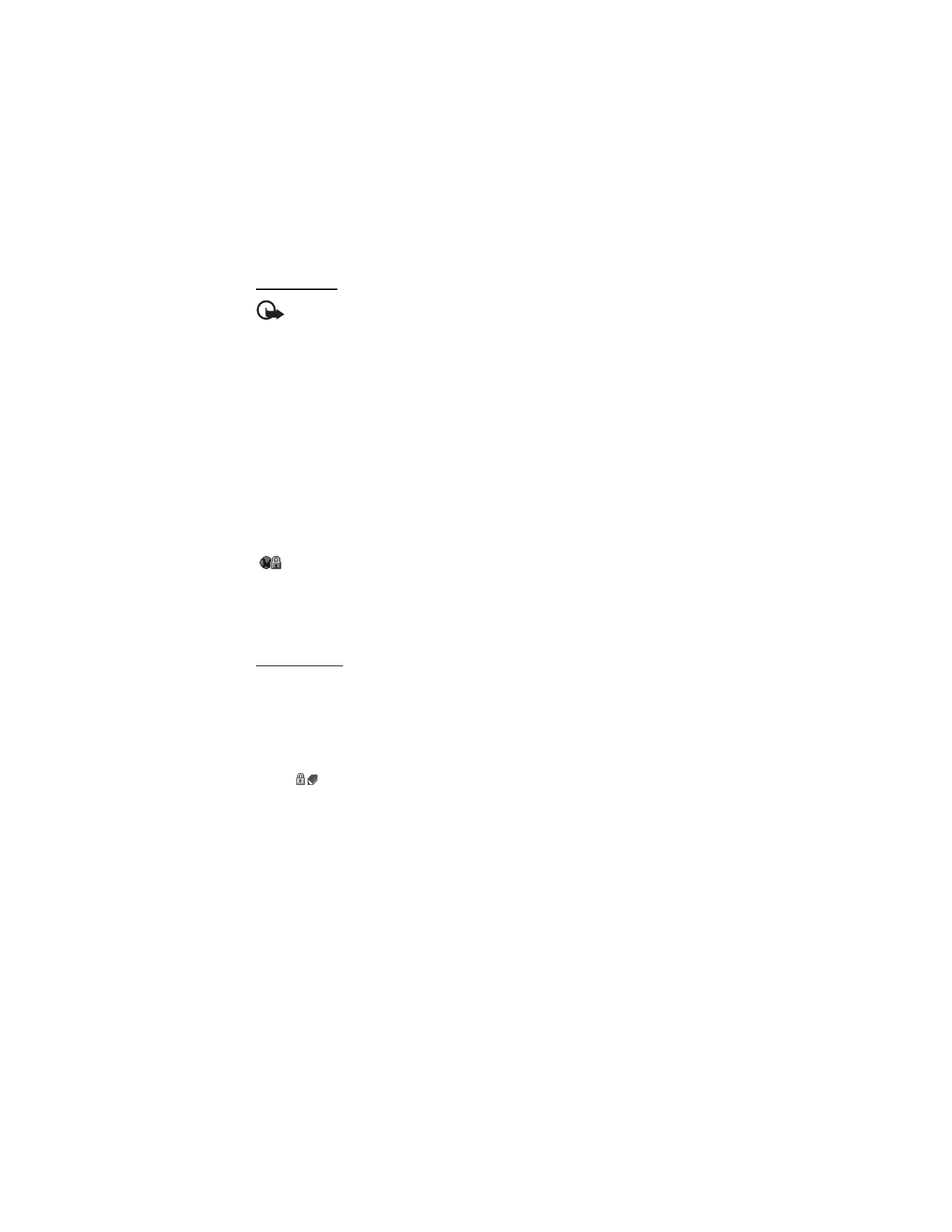
126
Certificados
Importante: Aunque el uso de certificados reduzca considerablemente el riesgo
presente en las conexiones remotas y en las instalaciones de software, deben usarse
correctamente para poder tener una mayor seguridad. La existencia de un certificado
no ofrece protección alguna por el sólo hecho de tenerlo; para que sea efectiva, el
administrador de certificados debe incluir certificados correctos, auténticos y confiables.
Los certificados tienen una validez determinada. Si presenta un certificado expirado
o que aún no es válido aun cuando debiera serlo, revise que la fecha y hora actuales
en su dispositivo sean las correctas. Antes de cambiar cualquier configuración de
certificación, asegúrese de que realmente confía en quien lo está certificando y que el
certificado efectivamente corresponda a ese propietario.
Hay tres tipos de certificados: certificados de servidor, certificados de autoridad y certificados
de usuario. El proveedor de servicios puede enviarle estos certificados. Los certificados de
autoridad y de usuario también se pueden guardar en el módulo de seguridad por el proveedor
de servicios.
Para ver las lista de certificados de autoridad y usuario descargados en su teléfono, seleccione
Menú > Configuraciones > Seguridad > Certificados de autoridad o Certificados de usuario.
aparecerá durante una conexión si la transmisión de datos entre el teléfono y el
servidor de contenido se encuentra encriptada.
El icono de seguridad no indica que la transmisión de datos entre el gateway y el servidor de
contenido (o la ubicación donde se almacena el recurso solicitado) sea segura. El proveedor
de servicios asegura la transmisión de datos entre el gateway y el servidor de contenido.
Firma digital
Puede crear firmas digitales en su teléfono si su tarjeta SIM tiene un módulo de seguridad. El uso
de la firma digital es similar a firmar su nombre en una factura, un contrato u otro documento.
Para crear una firma digital, seleccione un enlace en una página, por ejemplo, el título de
un libro que desea comprar y su precio. Aparece el texto a firmar, el cual podría incluir la
cantidad y fecha.
Verifique que el texto del encabezado sea Léase y que aparezca el icono de la firma
digital (
).
Si el icono de la firma digital no aparece, significa que hay una brecha de seguridad y no
deberá ingresar ningún dato personal, como su PIN de firma.
Para firmar el texto, primero lea todo el texto y luego puede seleccionar Firmar.
Puede que el texto no quepa en una sola pantalla. Así que desplácese para leerlo todo antes
de firmar.
Seleccione el certificado de usuario que desee usar. Ingrese el PIN de firma (consulte
"Códigos de acceso", pág. 88) y seleccione OK. Desaparecerá el icono de la firma digital y el
servicio podrá mostrar una confirmación de la compra.
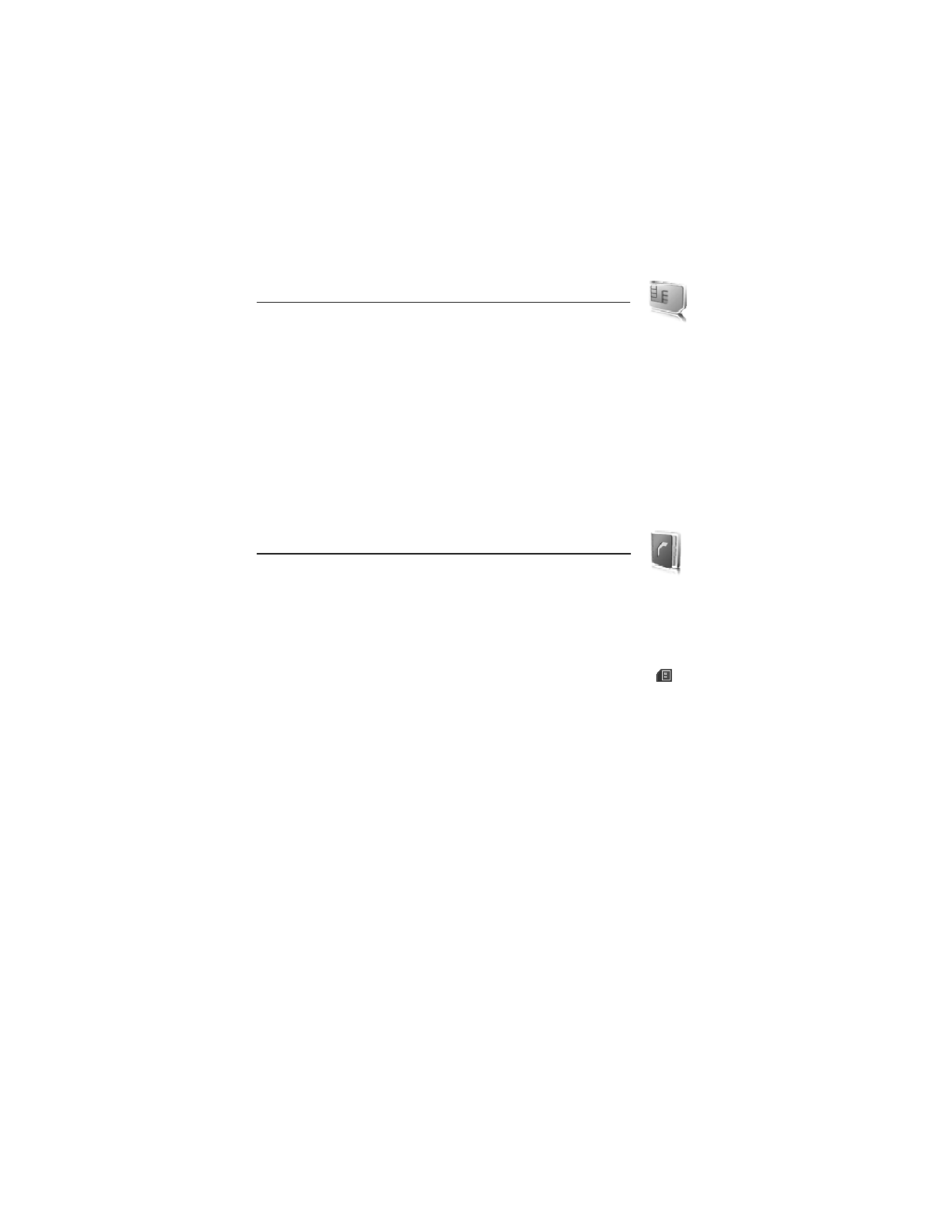
127